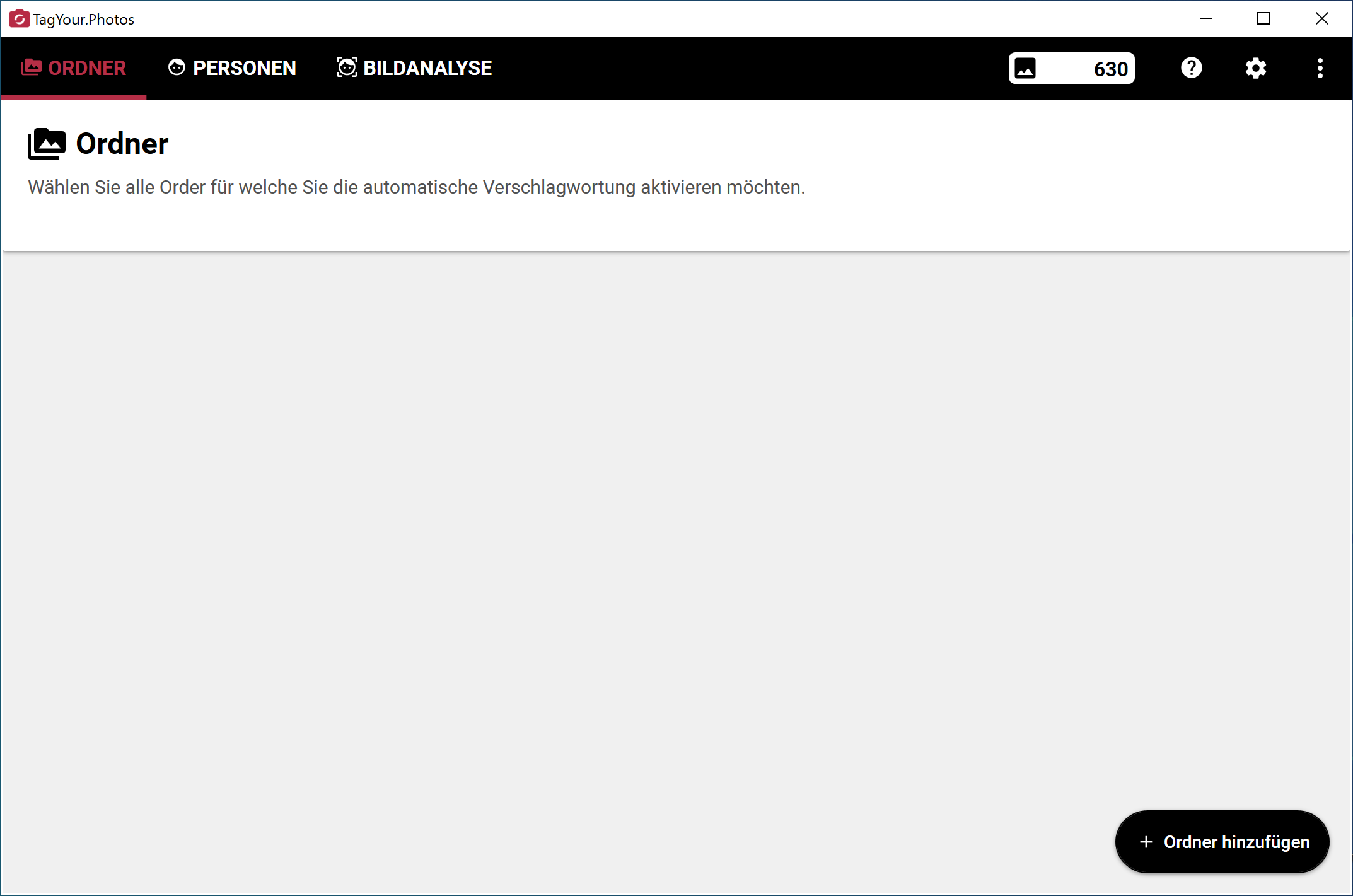
Im Bereich Ordner können Sie die Ordner definieren und verwalten, welche von TagYour.Photos verarbeitet werden sollen. In diesen Ordnern wird TagYour.Photos die Bilder analysieren und ihnen Tags und Personen zuweisen.
Neue Ordner fügen Sie über den Button Ordner hinzufügen hinzu.
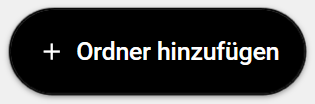
Nach der Auswahl des Ordners können Sie entscheiden, ob die Verarbeitung des Ordners direkt gestartet werden soll. Möchten Sie die Einstellungen anpassen, sollten Sie die Verarbeitung nicht direkt starten sondern zuerst die weiteren Einstellungen vornehmen.
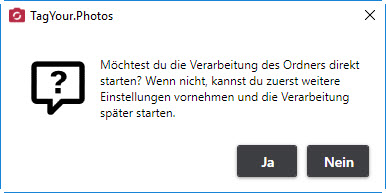
Nachdem der Ordner hinzugefügt wurde, sehen Sie in der Ordner Info den aktuellen Status des entsprechenden Ordners.
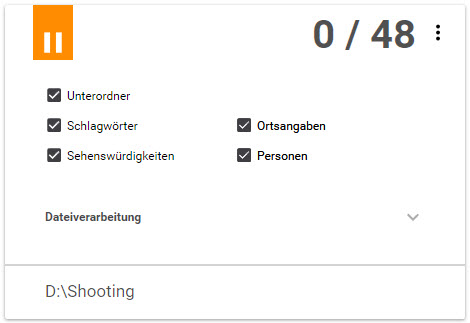
Im oberen Bereich wird Ihnen links der Status der Verarbeitung angezeigt. Unterschieden wird hierbei zwischen folgenden Status:
![]() Verarbeitung pausiert: der Ordner wird momentan nicht verarbeitet. Die Verarbeitung kann über Verarbeitung starten gestartet werden.
Verarbeitung pausiert: der Ordner wird momentan nicht verarbeitet. Die Verarbeitung kann über Verarbeitung starten gestartet werden.
![]() Verarbeitung aktiv: der Ordner wird momentan verarbeitet.
Verarbeitung aktiv: der Ordner wird momentan verarbeitet.
![]() Verarbeitung abgeschlossen: die Verarbeitung des Ordners ist abgeschlossen. Alle Bilder sind analysiert und Ihnen wurden Tags oder Personen zugewiesen.
Verarbeitung abgeschlossen: die Verarbeitung des Ordners ist abgeschlossen. Alle Bilder sind analysiert und Ihnen wurden Tags oder Personen zugewiesen.
![]() Verarbeitung fehlerhaft: der Ordner wird wegen eines Fehlers nicht verarbeitet. Dies kann z. B. passieren wenn der Ordner verschoben, gelöscht oder umbenannt wurde.
Verarbeitung fehlerhaft: der Ordner wird wegen eines Fehlers nicht verarbeitet. Dies kann z. B. passieren wenn der Ordner verschoben, gelöscht oder umbenannt wurde.
Im rechten Teil wird Ihnen die Anzahl der im Ordner enthaltenen Bilder und die Anzahl der bereits verarbeiteten Bilder angezeigt. Im unteren Bereich können Sie folgende zusätzliche Einstellungen vornehmen:
Unterordner: Option zum Definieren ob Unterordner ebenfalls verarbeitet werden sollen.
Schlagwörter: Option zum Definieren ob versucht werden soll Schlagwörter für die Bilder zu ermitteln und diese den Bildern zuzuweisen.
Sehenswürdigkeiten: Option zum Definieren ob versucht werden soll Sehenswürdigkeiten in den Bildern zu Erkennen und entsprechende Markierungen zuzuweisen.
Ortsangaben: Option zum Definieren ob aus eventuell vorhandenen Geo-Daten (GPS) Markierungen wie Land, Stadt, Straße ermittelt und zugewiesen werden sollen.
Personen: Option zum Definieren ob Personen in den Bildern erkannt werden sollen. Können Personen ermittelt werden, so werden diese im entsprechenden Bild gespeichert. Zur Erkennung von Personen ist es notwendig, über die Bildanalyse Personen zu definieren.
Im Bereich Dateiverarbeitung können Sie auswählen, welche Dateien Sie verarbeiten möchten. Möglich ist die Verarbeitung von JPG Dateien und RAW Dateien. RAW Dateien sind ein Rohdatenformat der verschiedenen Kamerahersteller. Unterstützte Rohdatenformate finden Sie hier: Unterstützte RAW Formate
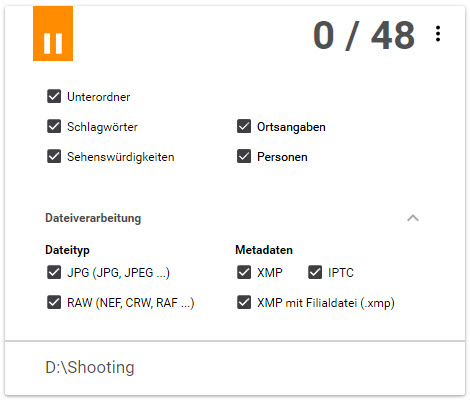
Wenn Sie JPG Dateien verarbeiten möchten, können Sie entscheiden wo Ihre Tags gespeichert werden, entweder in den XMP Metadaten oder in den IPTC Metadaten. Zu beachten ist, das in den IPTC Metadaten keine Personeninformationen gespeichert werden können.
Wenn Sie ebenfalls RAW Dateien verarbeiten möchten, so werden die Tags in XMP Filialdateien (.xmp) gespeichert.
Sollten Ihnen die Begriffe RAW, XMP, IPTC bisher unbekannt sein, so lassen Sie alle Einstellungen auf Standard (ausgewählt).
Die für einen Ordner zur Verfügung stehenden Funktionen sind über das Menü rechts neben der Anzeige der Bilderanzahl erreichbar.

Folgende Funktionen stehen zur Verfügung:
Verarbeitung starten: startet die Verarbeitung eines Ordners.
Verarbeitung stoppen: stoppt die Verarbeitung eines Ordners.
Ordner vollständig neu verarbeiten: verarbeitet einen bereits verarbeiteten Ordner noch einmal. Tags werden basierend auf den gewählten Einstellungen neu ermittelt. Personen werden neu erkannt. Wichtig: diese Funktion verringert Ihr Bilder Guthaben um die Anzahl der Bilder welche im Ordner enthalten sind.
Unbekannte Personen erneut erkennen: versucht mit Hilfe der in TagYour.Photos definierten Personen, noch nicht zugeordnete Personen in den Bildern neu zu erkennen. Wichtig: diese Funktion verringert nicht Ihr Bilder Guthaben.
Alle Markierungen (Tags) entfernen: entfernt alle bereits zugeordneten Tags aus den Bildern im gewählten Ordner.
Alle Personen entfernen: entfernt alle bereits zugeordneten Personen aus den Bildern im gewählten Ordner.
Ordner im Explorer öffnen: öffnet den gewählten Ordner im Explorer.
Ordner entfernen: entfernt den Ordner aus TagYour.Photos. Die Tags und Personen bleiben in den Bildern enthalten.